Frage"Ich verwende seit einiger Zeit WD my passport. Ich habe jedoch ein Problem damit, da mein Computer die Festplatte nicht mehr erkennt. Haben Sie eine Lösung?"
Leider haben viele Menschen mit dem Problem "WD Passport wird nicht angezeigt" zu kämpfen. Es gibt einige Hauptursachen für dieses Problem, die behoben werden sollten, um dieses Problem zu vermeiden. Viele Menschen speichern ihre wichtigen Informationen auf einer externen Festplatte, damit niemand auf sie zugreifen kann. Dabei kann es sich um Informationen aus dem Geschäfts- oder Privatleben handeln. Sie wären ziemlich frustriert, wenn Ihr Windows 10 sich weigert, WD my passport zu verwenden. Das ist in der Tat ein Grund zur Sorge und kann bei jedem eine große Enttäuschung auslösen. Sie können sicherlich viele Schritte unternehmen, um dieses Problem zu lösen, aber jeder Schritt, den Sie unternehmen, kann sich für Sie als falsch erweisen oder ein Reinfall sein. Glücklicherweise können Sie diese unerwünschte Situation nach dem Lesen dieses Leitfadens beseitigen, da wir geeignete Lösungen für Ihr Problem erkunden werden.

- Teil 1: Gründe dafür, dass der WD Passport nicht angezeigt wird
-
Teil 2: Wie behebt man, dass der WD Passport nicht angezeigt wird?
- Lösung 1: Stecken Sie den WD Passport in einen anderen USB-Anschluss
- Lösung 2: Ersetzen Sie das USB-Kabel durch ein Ersatzkabel
- Lösung 3: Führen Sie die Fehlerbehebung für Geräte und Hardware aus.
- Lösung 4: Aktualisieren Sie den USB-Controller und das externe Festplattenlaufwerk WD My Passport
- Lösung 5: Ändern Sie den Laufwerksbuchstaben und -pfad des WD
- Lösung 6: Überprüfen Sie das Dateisystem der Festplatte
- Lösung 7: Entfernen Sie den USB-Controller und installieren Sie ihn neu auf Ihrer WD-Festplatte
- Lösung 8: Führen Sie eine Antiviren-Software aus.
- Teil 3: Wie man Daten von einer nicht erkannten WD Passport wiederherstellt? HOT
- Teil 4: WD Passport wird nicht angezeigt FAQS
Teil 1: Gründe, warum WD Passport nicht angezeigt wird
Es gibt viele Gründe, die das "WD Passport wird nicht in Windows 10 angezeigt"-Chaos verursachen können.
Hier sind einige wichtige Gründe:
- Ein beschädigter USB-Hub oder ein defektes USB-Kabel kann das Problem verursachen.
- Das Problem kann auftreten, wenn Sie einem WD Passport-Laufwerk keinen Laufwerksbuchstaben zugewiesen haben.
- Ein veralteter WD-Laufwerkstreiber kann die Ursache für das Problem sein, mit dem Sie zu kämpfen haben.
- Fehlerhafte Universal-USB-Controller können ebenfalls die Ursache für das ganze Chaos sein.
Teil 2: Wie behebt man, dass WD Passport nicht angezeigt wird?
Lösung 1: WD Passport an einen anderen USB-Anschluss anschließen
Sie können versuchen, den Anschluss zu wechseln, um das Problem "WD Passport wird nicht angezeigt" zu vermeiden. Manchmal wird der Anschluss beschädigt und verursacht das Problem, mit dem Sie gerade konfrontiert sind.
Hier erfahren Sie, wie Sie den Anschluss wechseln können.
Schritt 1: Nachdem Sie Ihre WD Passport entfernt haben, müssen Sie die anderen Ports reinigen, die Sie verwenden möchten.
Schritt 2: Schließen Sie nun Ihre Festplatte an den Anschluss an und prüfen Sie, ob es klappt oder nicht.

Lösung 2: Ersetzen Sie das USB-Kabel durch ein Ersatzkabel
Wenn das Problem "WD Passport wird in Windows 10 nicht angezeigt" weiterhin besteht, können Sie versuchen, das USB-Kabel zu wechseln, auch wenn Sie den Port wechseln. Manchmal sind die USB-Kabel defekt und Ihr PC erkennt sie nicht mehr.
Nachdem Sie den USB-Anschluss gewechselt haben, müssen Sie versuchen, ob Ihr PC Ihre WD my passport erkennt. Wenn dies nicht der Fall ist, müssen Sie mit der nächsten Lösung fortfahren.

Lösung 3: Führen Sie die Fehlerbehebung für Geräte und Hardware aus
Wenn Sie immer noch mit demselben Problem zu kämpfen haben, können Sie versuchen, die Fehlerbehebung für Hardware und Geräte zu öffnen und auszuführen. Auf diese Weise können Sie jedes Problem aufspüren, das die Hauptursache für das Problem ist.
Navigieren Sie dazu zum Start der Suche und rufen Sie die Fehlerbehebung für Festplatten und Geräte auf. Darüber hinaus finden Sie das Tool auf der Seite mit den Windows 10-Einstellungen zur Problembehandlung.
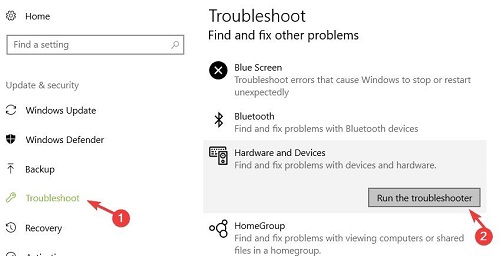
Lösung 4:Update des USB-Controllers und der externen Festplatte WD my passport
Eine weitere Möglichkeit, das Problem "WD Passport wird nicht angezeigt" zu lösen, ist die Aktualisierung des USB-Controllers oder der WD My Passport-Treiber.
Denken Sie daran, dass die Aktualisierung Ihrer Gerätetreiber Ihnen immer hilft, kleinere Probleme zu beheben, zu denen Ihr Computer neigt. Nachdem Sie Ihre Treiber aktualisiert haben, können Sie das Problem beheben, das Sie haben.
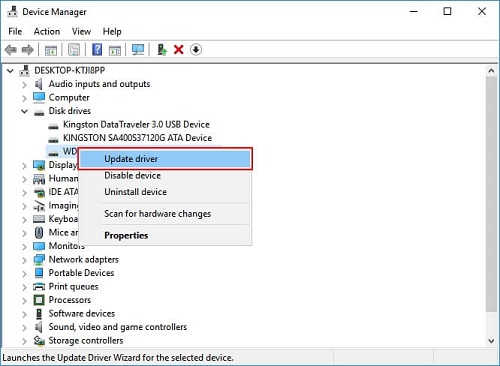
Lösung 5:Ändern Sie den WD-Laufwerksbuchstaben und den Pfad
Sie können Ihr Windows 10 dazu bringen, den WD-Pass zu erkennen, indem Sie den Pfad und den Laufwerksbuchstaben ändern.
Befolgen Sie dazu die folgende Anleitung.
Schritt 1: Klicken Sie auf die Schaltfläche "Ok", nachdem Sie "diskmhmt.msc" in Ausführen eingegeben haben.
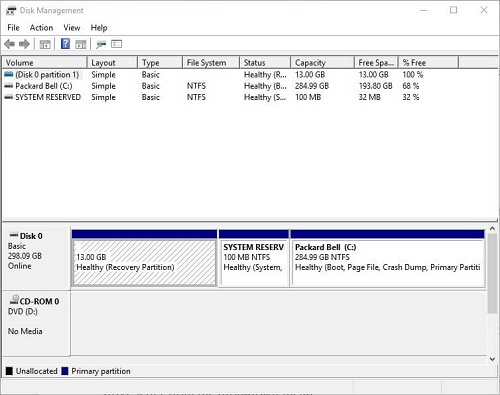
Schritt 2: Wählen Sie nun das Symbol "Laufwerksbuchstaben und Pfade ändern", nachdem Sie den WD Passport in der Datenträgerverwaltung ausgewählt haben.

Schritt 3: Sie können später ein neues Laufwerk zuweisen, nachdem Sie auf die Option "Hinzufügen" geklickt haben. Später müssen Sie einen neuen Laufwerksbuchstaben auswählen und auf "Folgenden Laufwerksbuchstaben zuweisen" klicken. Jetzt müssen Sie nur noch auf "OK" klicken und Ihren Computer neu starten.
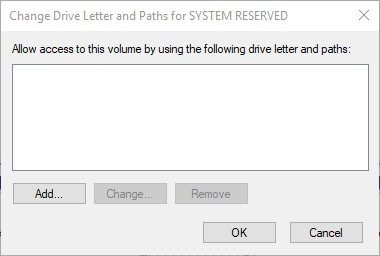
Lösung 6:Überprüfen Sie das Dateisystem der Festplatte
Wenn Ihnen die Methode nicht geholfen hat, gibt es möglicherweise Probleme mit dem Dateisystem Ihrer Festplatte. Manchmal wird die WD my passport-Festplatte beschädigt, was zu dem Problem führen kann, das Sie gerade haben.
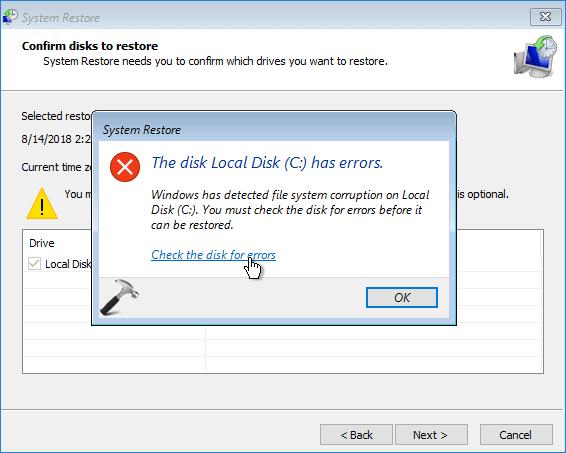
Lösung 7: Entfernen Sie den USB-Controller auf Ihrer WD-Festplatte und installieren Sie ihn neu
Der USB-Controller spielt eine ziemlich wichtige Rolle bei der Verbindung Ihres Systems mit USB-Laufwerken. Wenn Sie feststellen, dass der USB-Controller nicht richtig installiert ist, müssen Sie ihn entfernen und neu installieren. Dies kann Ihnen helfen, das Problem "WD-Passport nicht erkannt" zu beheben.
Nachdem Sie zum Gerätemanager navigiert und die Option für den universellen Bus-Controller erweitert haben, können Sie den USB-Controller finden.
Nachdem Sie den Controller gefunden haben, können Sie ihn deinstallieren und dann den Computer neu starten, um zu sehen, wie es läuft.
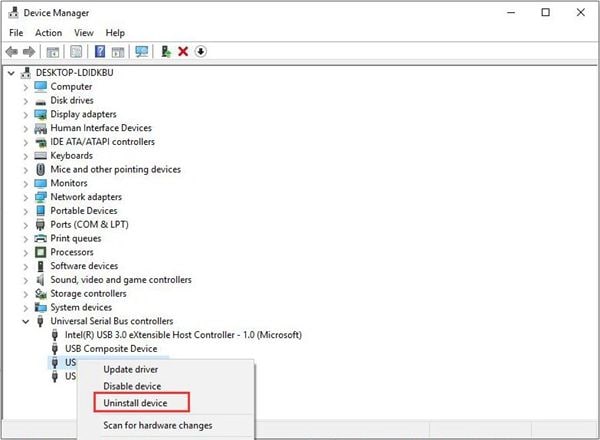
Lösung 8: Führen Sie eine Antiviren-Software aus
Wenn keine der oben genannten Methoden geholfen hat, müssen Sie ein Antivirenprogramm ausführen. Auf diese Weise können Sie den Virus auf Ihrem PC scannen.

Teil 3: Wie man Daten von Windows mit dem Fehler "WD Passport wird nicht angezeigt" wiederherstellt?
Glücklicherweise können Sie Daten von Ihrem nicht erkannten WD Passport wiederherstellen, indem Sie die überwältigenden Dienste von Tenorshare 4DDiG in Anspruch nehmen. Es ist ein ziemlich professionelles Drittanbieter-Tool, mit dem Sie die Dinge mit minimalem Aufwand in Ordnung bringen können.
Überraschenderweise unterstützt 4DDiG mehr als 1000 Geräte, d.h. Sie können Daten von mehreren Geräten ohne Probleme wiederherstellen.
Außerdem können Sie dieses Tool herunterladen, ohne einen Cent zu bezahlen, da es eine kostenlose Download-Funktion bietet.
Eigenschaften
- Tenorshare 4DDiG ermöglicht Ihnen die Wiederherstellung von Daten von SD-Karten, USB-Flash-Disks, Laptops/PCs, internen und externen Geräten.
- Es hilft Ihnen, auf über 1000 Dateitypen zuzugreifen, einschließlich Audio, Dokumente, Fotos und Videos.
- 4DDiG ermöglicht es Ihnen, Dateien wiederherzustellen, die durch Formatierung, versehentliches Löschen, Virenbefall, Systemabsturz, Beschädigung usw. verloren gegangen sind.
- Es kommt mit einer ziemlich glatten Benutzeroberfläche, die Ihre Erfahrung unglaublich macht.
Schritte der Datenwiederherstellung mit Tenorshare 4DDiG
Sicherer Download
Sicherer Download
- Wählen Sie das externe Festplattengerät
- Scannen der externen Festplatte
- Vorschau und Wiederherstellung von Dateien
Zuerst müssen Sie das 4DDiG Datenrettungstool herunterladen und auf Ihrem Windows 10 installieren. Später müssen Sie die WD Passport-Festplatte an Ihren Computer anschließen. Als nächstes müssen Sie die externe Festplatte auswählen und auf Scannen klicken, um fortzufahren.
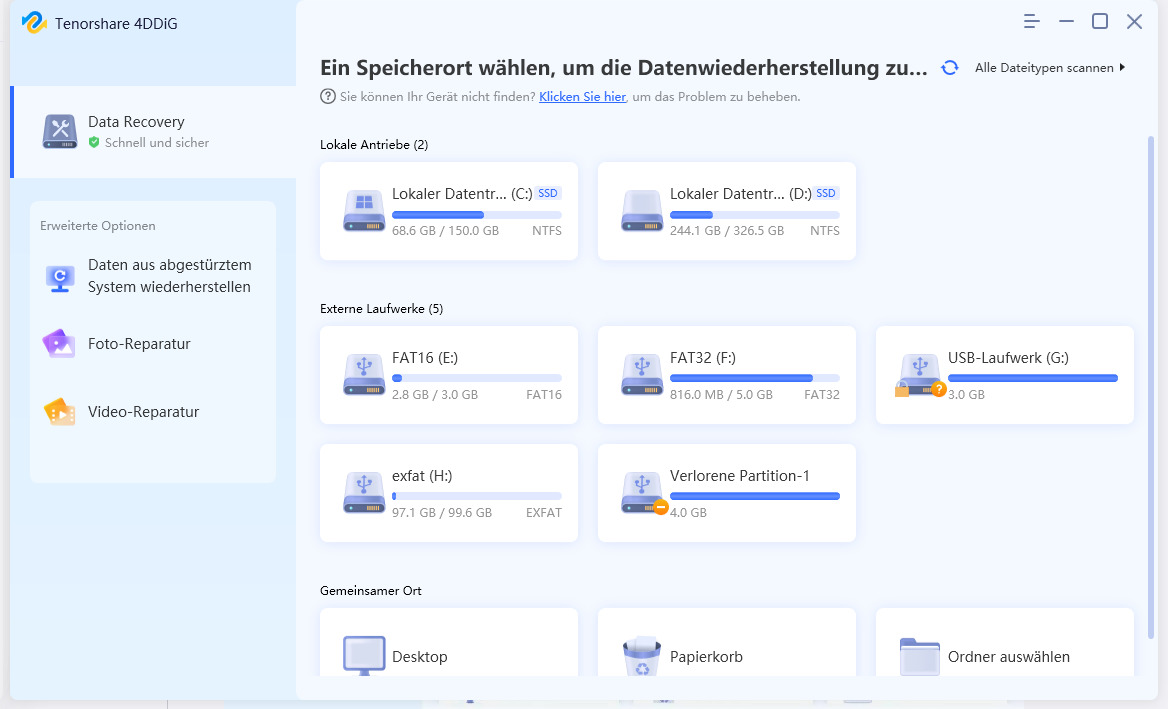
4DDiG beginnt mit dem Scannen des Laufwerks und Sie können den Prozess während des Scannens anhalten oder stoppen, wenn Sie die gesuchten Dateien gefunden haben.
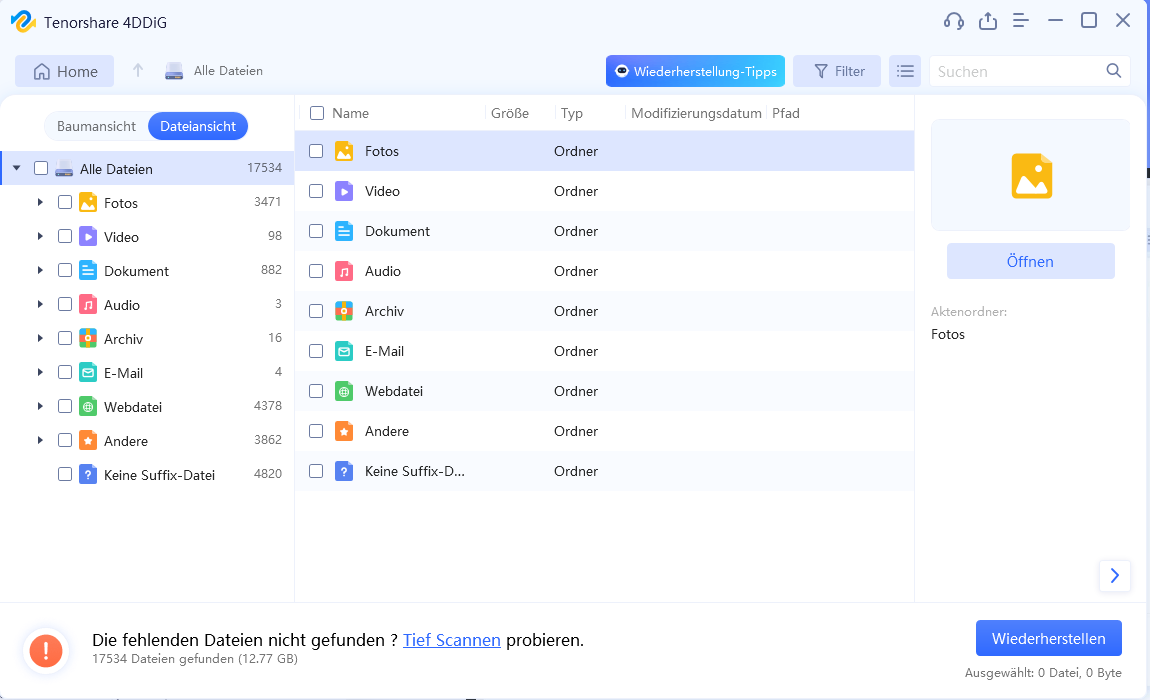
Wenn Sie jedoch immer noch nicht in der Lage sind, Ihre Dateien zu finden, können Sie die Option Deep Scan wählen, um die Dinge, an denen Sie gearbeitet haben, zu verbessern. Nachdem Sie Ihre Dateien gescannt haben, können Sie sie in der Vorschau anzeigen.
Nachdem Sie eine Vorschau der Dateien angezeigt haben, können Sie sie an einen sicheren Ort auf Ihrem Computer importieren.
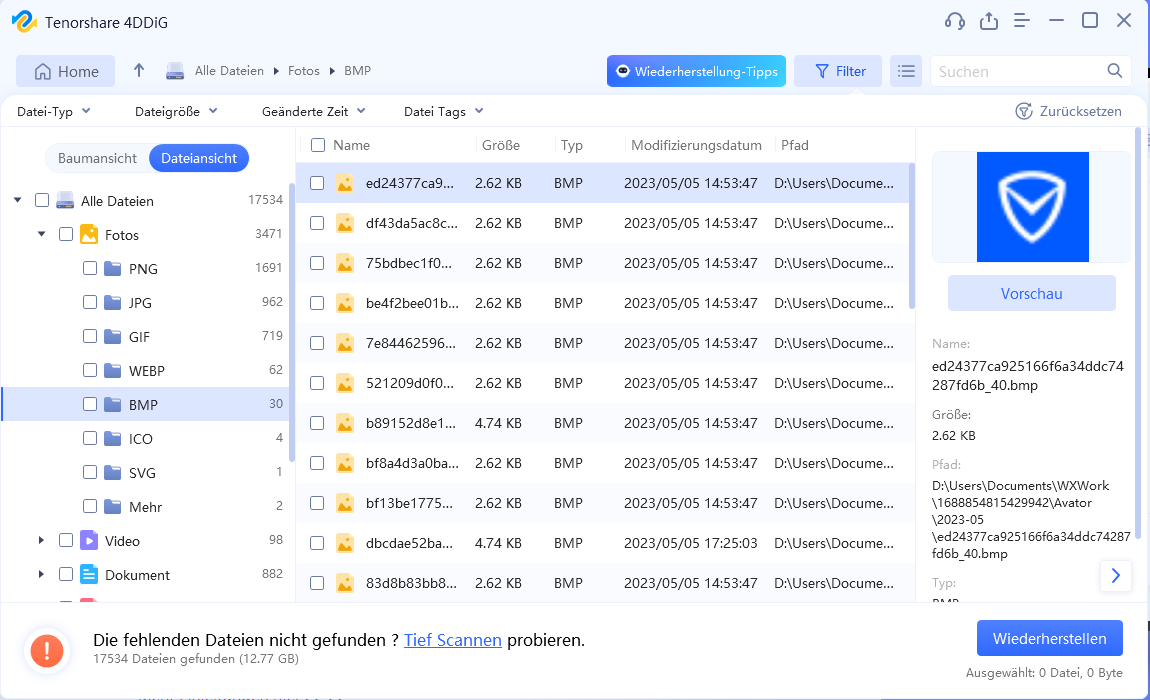
Teil 4: WD Passport wird nicht angezeigt FAQ’s
1. Wie kann ich die WD-Festplatte reparieren, die nicht auf meinem Computer angezeigt wird?
Wenn Sie die WD-Festplatte nicht auf dem Computer sehen können, können Sie versuchen, die oben aufgeführten Lösungen zu befolgen. Sie können zum Beispiel den Anschluss oder das USB-Kabel wechseln, um zu sehen, ob es funktioniert. Außerdem können Sie ein Antivirenprogramm laufen lassen, um zu versuchen, den Virus zu scannen, der die Probleme verursachen könnte.
2. Warum kann ich mein WD Passport nicht sehen?
Wenn Ihr PC eine externe WD-Festplatte nicht erkennen kann, kann das einige wesentliche Gründe haben. Ein beschädigtes Nutzungskabel oder eine beschädigte Datei kann der Hauptgrund für die Misere sein, mit der Sie zu kämpfen haben.
3. Wie kann ich meinen Computer dazu bringen, die My Passport-Festplatte zu erkennen?
Sie können versuchen, den USB-Controller zu entfernen und neu zu installieren, um zu prüfen, ob dies hilft, die WD-Festplatte zu erkennen oder nicht.
Schlussfolgerung
Diese Anleitung sollte Ihnen helfen, das Problem "WD Passport wird nicht angezeigt" zu beheben, da wir hier die zuverlässigen Lösungen vorgestellt haben. Wenn Sie jedoch immer noch keine WD Passport auf Ihrem PC sehen können, können Sie die Dienste von Tenorshare 4DDiG in Anspruch nehmen, da diese Software Ihnen ermöglicht, Daten von einer nicht erkannten WD Passport wiederherzustellen. Wir empfehlen die Software 4DDiG, da sie mehr Möglichkeiten bietet als andere Datenrettungstools.


